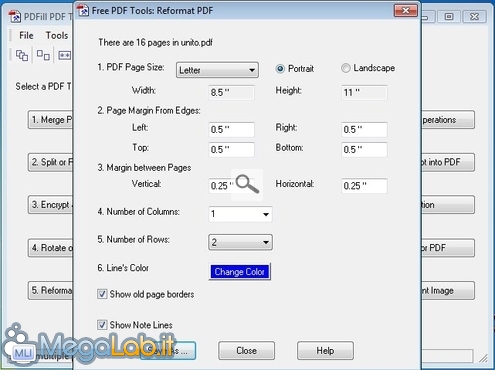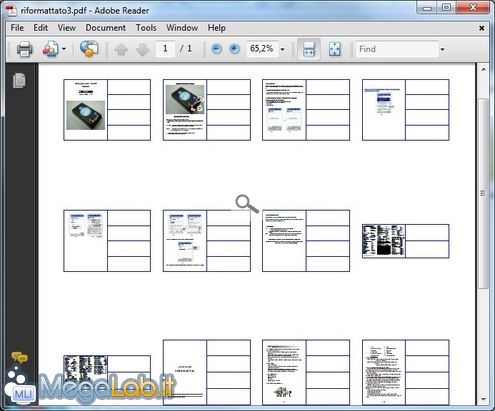Canali
Ultime news

Ultimi articoli
 Le ultime dal Forum |

Unire, separare, ruotare e (s)proteggere file PDF: guida completa a PDFill PDF Tool30/08/2010 - A cura di
Zane.

Correlati TagPassa qui con il mouse e visualizza le istruzioni per utilizzare i tag! Più pagine in unaSe vi trovate davanti ad un documento molto lungo che prevedete di stampare (oppure "far stampare", signori docenti!) spesso, potrebbe risultare utile la funzione offerte dal pulsante 5. Reformat Multiple Pages. Da qui è infatti possibile ridurre le dimensioni delle singole pagine del documento di modo da inserirne più d'una in ogni foglio Per prima cosa, selezionate la nuova dimensione di ogni pagina dal menu a tendina PDF Page Size (di nuovo, ricordate che si parla di "pollici" (inch): potrebbe quindi essere necessario convertire dai nostri "centimetri" nell'unità di misura anglosassone, come discusso in precedenza). Notate in particolare la voce Custom Size, grazie alla quale diviene possibile specificare liberamente le dimensioni desiderate nei due campi sottostanti. Potreste quindi voler regolare i margini dai bordi del foglio (2. Page Margin From Edges) e quelli fra una pagina e l'altra del documento (3. Margin between Pages). Prestate attenzione ai menu Number of Columns e Number of Rows: vi permetteranno di indicare quante pagine stampare sullo stesso foglio (per colonne e per righe). Gli studenti apprezzeranno la possibilità di attivare l'opzione Show Notes Lines. In questo modo, di fianco ad ogni pagina, verrà abilitato uno spazio di dimensioni analoghe alla pagina stessa adibito alle annotazioni. Nell'immagine seguente ad esempio, ho stampato un documento su 4 colonne e 4 righe, con l'opzione per le note attiva È necessario fare qualche prova per ottenere risultati ottimali, ma, una volta padroneggiato il meccanismo, lo strumento risulta piuttosto utile e ben implementato. Intestazioni e piè di pagina Tagliare e ruotare Segnala ad un amico |
- Unisciti a noi
- | Condizioni d'uso
- | Informativa privacy
- | La Redazione
- | Info
- | Pressroom
- | Contattaci
© Copyright 2025 BlazeMedia srl - P. IVA 14742231005
- Gen. pagina: 1.12 sec.
- | Utenti conn.: 151
- | Revisione 2.0.1
- | Numero query: 43
- | Tempo totale query: 0.23